Der folgende Abschnitt gibt eine allgemeine Einführung in Xtract IS am Beispiel der Table-Komponente. Die im folgenden Abschnitt beschriebenen Informationen sind eine Voraussetzung für alle nachfolgenden Abschnitte.
Hinweis: Eine SAP Verbindung ist eine Voraussetzung für die Verwendung der Komponenten von Xtract IS.
Eine Extraktion anlegen #
- Erstellen Sie einen Data Flow Task, indem Sie die Komponente auf den “Control Flow” Canvas ziehen. Doppelklicken Sie die Komponente, um in den Dataflow Canvas zu wechseln.
- Fügen Sie mit dem Xtract Connection Manager eine SAP Verbindung hinzu.
- Fügen Sie per Drag & drop eine Xtract Table Komponente in den Dataflow Task ein.
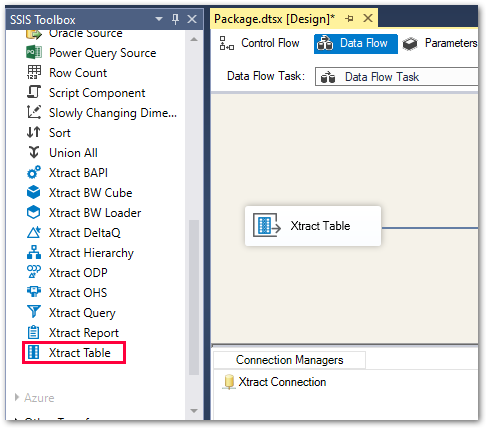
- Weisen Sie durch einen Doppelklick auf die Xtract Table Komponente einen Connection Manager zu.
- Doppelklicken Sie auf die Xtract Table Komponente. Das Fenster “Extract Single and Joint SAP Tables or Views” öffnet sich.
Hinweis: Um einen bestimmten Connection Manager zuzuweisen, folgen Sie den Anweisungen in Einer Xtract Component einen Connection Manager zuweisen.
Eine Tabelle finden #
- Im Hauptfenster der Komponente klicken Sie auf [Add], um eine neue Tabelle hinzuzufügen.
Das Fenster “Table Lookup” öffnet sich.
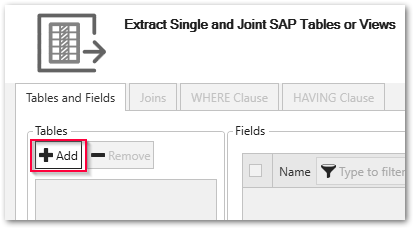
- Im Fenster “Table lookup” geben Sie den Namen der zu extrahierenden Tabelle ein (1). Die Verwendung von Wildcards (*) wird unterstützt.
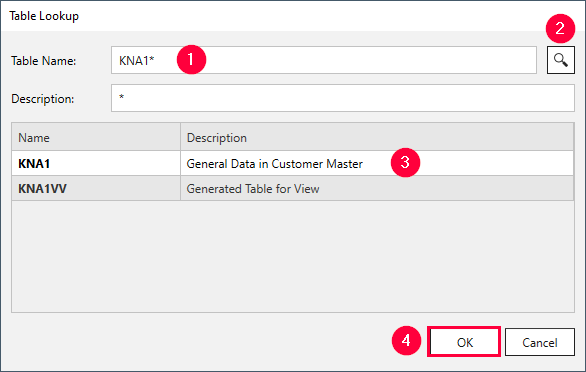
- Klicken Sie auf
 (2).
Die Suchergebnisse werden angezeigt.
(2).
Die Suchergebnisse werden angezeigt. - Wählen Sie eine Tabelle (3) aus und klicken Sie auf [OK] (4).
Alle relevanten Metadaten der Tabelle werden aus SAP abgerufen. Die Anwendung kehrt zum Hauptfenster der Komponente zurück.
Eine Tabellen-Extraktion Einrichten #
Richten Sie die Table Komponente ein, um SAP Tabellen zu extrahieren:
- Wählen Sie die Spalten aus, die Sie extrahieren möchten. Standardmäßg sind alle Spalten ausgewählt. Deaktivieren Sie die Felder, die Sie nicht extrahieren möchten.
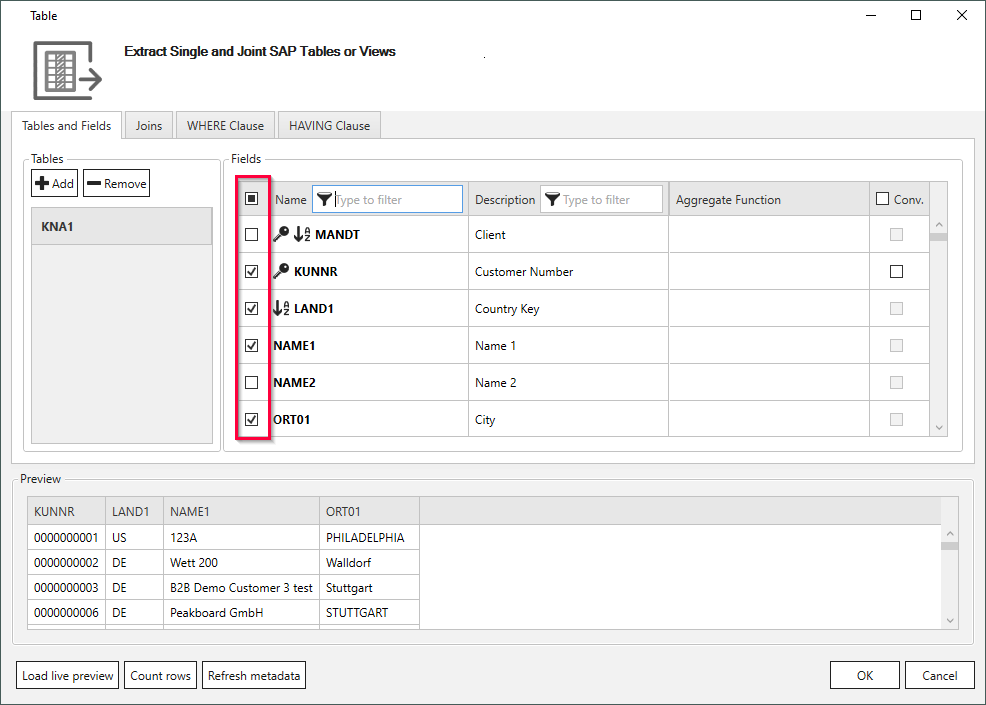
- Optional: Definieren Sie eine WHERE Bedingung oder eine HAVING Bedingung, um Tabelleneinträge zu filtern. Standardmäßg werden alle Daten extrahiert.
- Klicken Sie auf [Load live preview], um eine echtzeit-Vorschau der ersten 100 Datensätze anzuzeigen.
- Klicken Sie auf [OK], um die Extraktion zu speichern.
Die Extraktion kann jetzt ausgeführt werden.
Weiterführende Links
- BAPI
- BW Cube
- BW Hierarchy
- ODP
- Table - weitere Details zur Table-Komponente